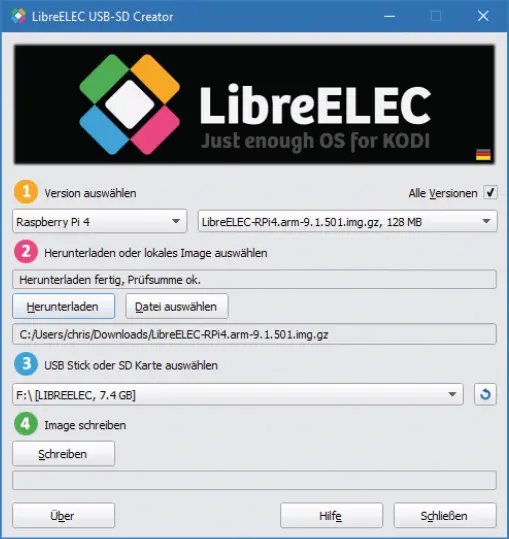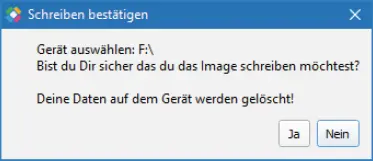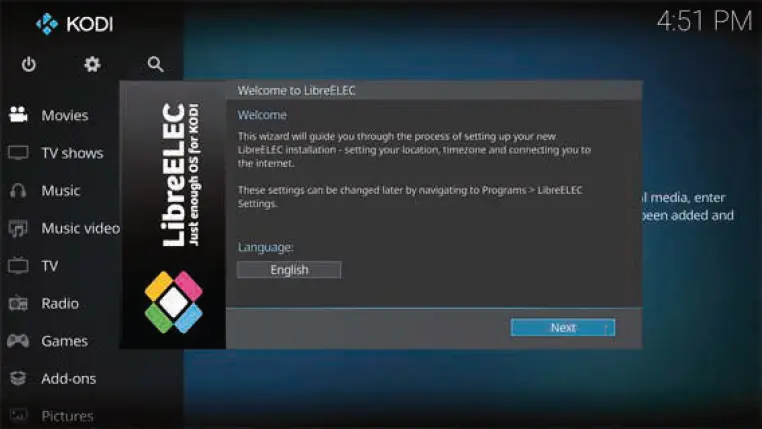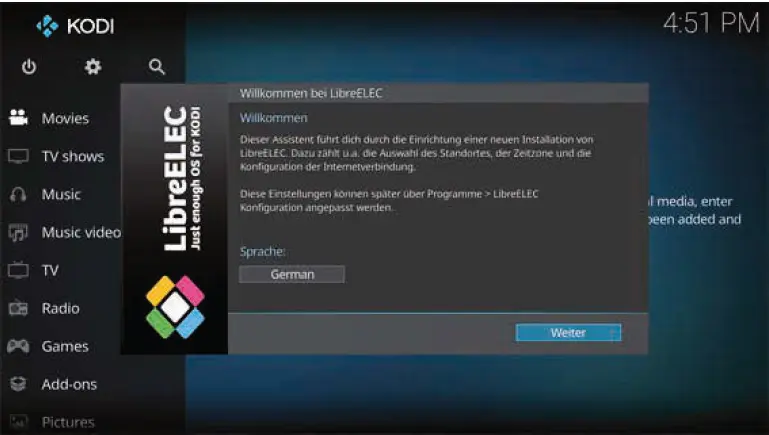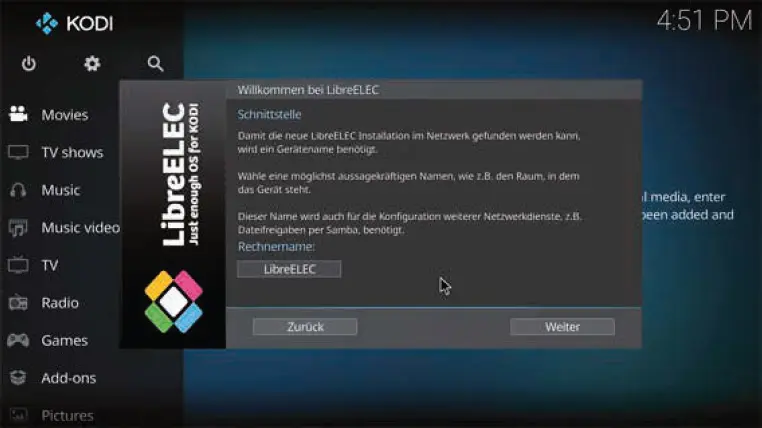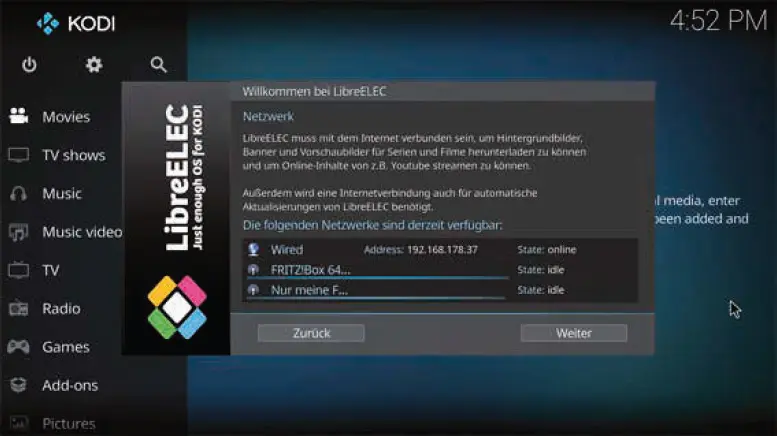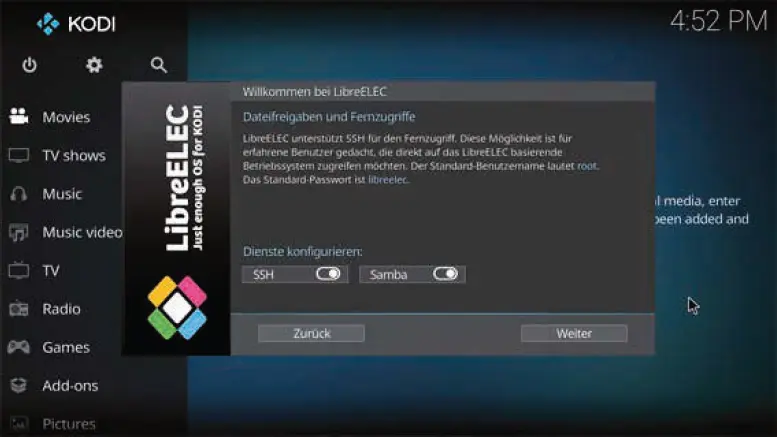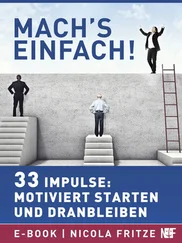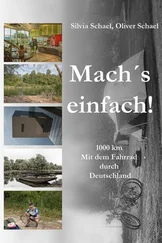| 2 |
Raspberry Pi richtig anschließen |
Die Anschlüsse am Raspberry Pi sind alle eindeutig, sodass man nicht viel falsch machen kann.
Das Netzteil muss als Letztes angeschlossen werden, damit schaltet sich der Raspberry Pi automatisch ein. Es gibt keinen eigenen Ein-/Ausschalter.

Die Anschlüsse am Raspberry Pi 4. (Grafik: Raspberry Pi Foundation – Creative-Commons-Lizenz)
| 3 |
Klein, aber fein – der Raspberry Pi Zero |
Der Raspberry Pi Zero, das kleinste aller Raspberry-Pi-Modelle, ist in der einfachsten Version für weniger als 10 Euro zu haben und damit der preisgünstigste Desktop-PC auf dem Markt. Er bietet zwar weniger Leistung als die größeren Modelle, ist aber softwarekompatibel und für viele Anwendungen, auch zum Abspielen von Fotos, Musik und Videos in einfacher Auflösung, immer noch ausreichend. Wegen der durch die Bauform bedingten etwas unterschiedlichen Anschlüsse braucht man auch anderes Zubehör, wie die Abbildung zeigt.

Anschlüsse und Zubehör am Raspberry Pi Zero.
Der Raspberry Pi Zero verfügt über zwei Micro-USB-Anschlüsse, die unterschiedlich funktionieren. Der eine Anschluss dient ausschließlich der Stromversorgung, an dem anderen können über einen Adapter USB-Sticks, Tastatur, Maus oder ein USB-Hub angeschlossen werden, um weitere Geräte anzuschließen. USB-Hubs am Raspberry Pi Zero sollten immer mit einer eigenen Stromversorgung versorgt werden.
Zum Anschluss eines Monitors, Fernsehers oder Beamers wird ein Mini-HDMI-Adapter oder ein entsprechendes Anschlusskabel benötigt. Eine 3,5-mm-Klinkenbuchse ist auf dem Raspberry Pi Zero nicht eingebaut. Die GPIO-Steckleiste wird für KODI (außer in Sonderfällen) nicht benötigt.
Die Modelle Zero W und Zero WH haben ein eingebautes WLAN-Modul. Ethernet ist bei allen Raspberry-Pi-Zero-Modellen nur über einen USB2LAN-Adapter nutzbar.
| 4 |
Speicherkarte für LibreELEC vorbereiten |
 LibreELEC kann über NOOBS als eigenes Betriebssystem installiert werden, nicht als Programm auf einem bestehenden Raspbian. Deutlich schneller und auch platzsparender ist der LibreELEC USB-SD Creator von libreelec.tv/downloads_new . Er bereitet auf einem Windows-PC eine Speicherkarte vor, mit der der Raspberry Pi gebootet werden kann.
LibreELEC kann über NOOBS als eigenes Betriebssystem installiert werden, nicht als Programm auf einem bestehenden Raspbian. Deutlich schneller und auch platzsparender ist der LibreELEC USB-SD Creator von libreelec.tv/downloads_new . Er bereitet auf einem Windows-PC eine Speicherkarte vor, mit der der Raspberry Pi gebootet werden kann.
LibreELEC installiert ein minimales Linux, dessen einzige Aufgabe es ist, das KODI-Mediacenter auf dem Raspberry Pi zu betreiben.
1Stecken Sie eine MicroSD-Karte in den Kartenleser des PCs. Starten Sie den LibreELEC USB-SD Creator.
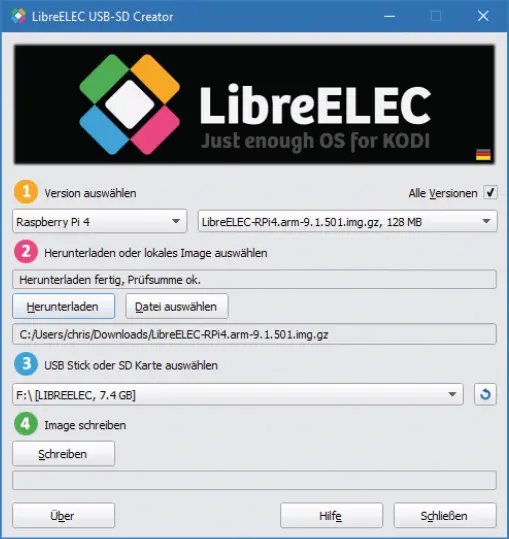
Der LibreELEC USB-SD Creator bereitet die Speicherkarte für LibreELEC auf dem PC vor.
2Wählen Sie bei Punkt 1 den Raspberry Pi 4. Die für den Raspberry Pi 4 passende LibreELEC-Image-Datei wird automatisch ausgewählt. Sie können sie unter Punkt 2 herunterladen. Falls Sie ein älteres Raspberry-Pi-Modell nutzen, wählen Sie die entsprechende Geräteversion.
3Stellen Sie unter Punkt 3 die Speicherkarte ein. Klicken Sie dann bei Punkt 4 auf Schreiben .
Vorher auf der Speicherkarte befindliche Daten werden durch die Neupartitionierung unwiderruflich gelöscht.
4Bestätigen Sie das Überschreiben der Speicherkarte. Danach wird die Speicherkarte für LibreELEC vorbereitet.
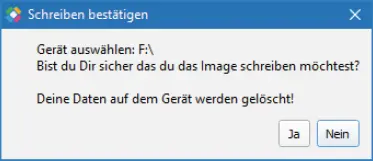
Bestätigung vor dem Schreiben der Speicherkarte.
| 5 |
Installation auf dem Raspberry Pi |
Nachdem die Speicherkarte auf dem PC eingerichtet ist, muss sie in den Raspberry Pi gesteckt und dieser damit gebootet werden. Die Betriebssysteminstallation und die Grundkonfiguration von LibreELEC erfolgen automatisch. In manchen Fällen werden noch automatisch Updates heruntergeladen. Beim ersten Start wird die vorinstallierte Partition auf die gesamte Größe der Speicherkarte vergrößert, was etwas länger dauert als ein normaler Neustart des Systems.
| 6 |
Wichtige Schritte zur Grundeinstellung |
Ein Installationsassistent führt durch die Ersteinrichtung des Mediacenters auf dem Raspberry Pi.
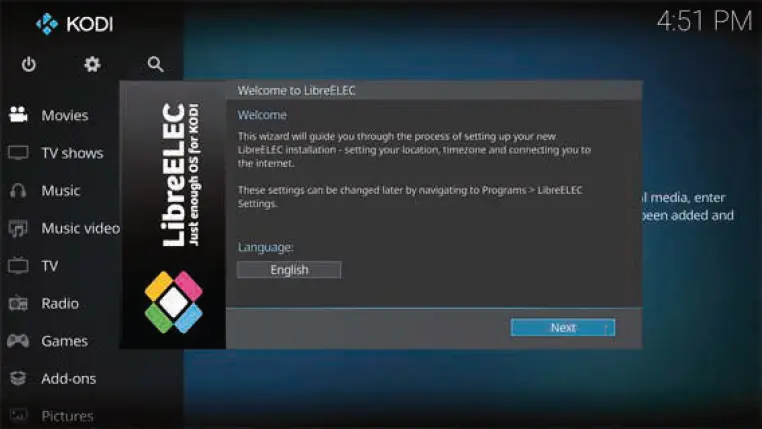
Der Installationsassistent für KODI.
1Stellen Sie im ersten Schritt mit einem Klick auf den Button English die Sprache German (Deutsch) für die Benutzeroberfläche ein. Die erforderliche Sprachdatei wird später nach Einrichtung des Netzwerks heruntergeladen. Dabei können Sie wählen, ob KODI Ethernet oder WLAN des Raspberry Pi nutzen soll.

Deutsche Sprache für die Benutzeroberfläche wählen.
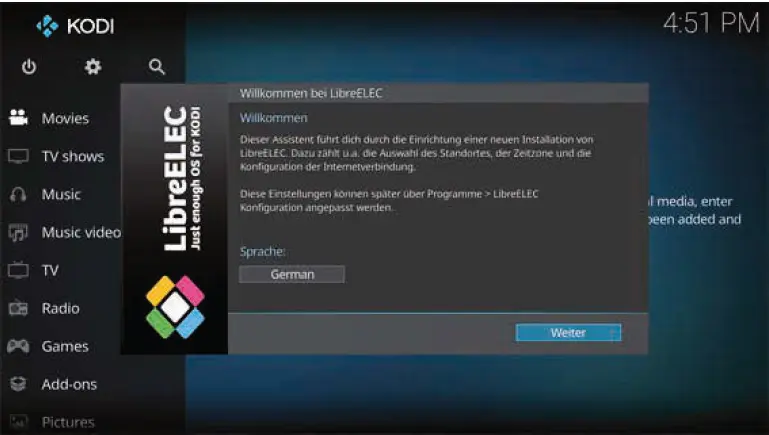
Die Sprache des Installationsassistenten wird sofort umgestellt.
2Im nächsten Schritt geben Sie dem Raspberry Pi einen eindeutigen Namen im Netzwerk. Solange Sie nur ein Mediacenter haben, können Sie die Vorgabe übernehmen.
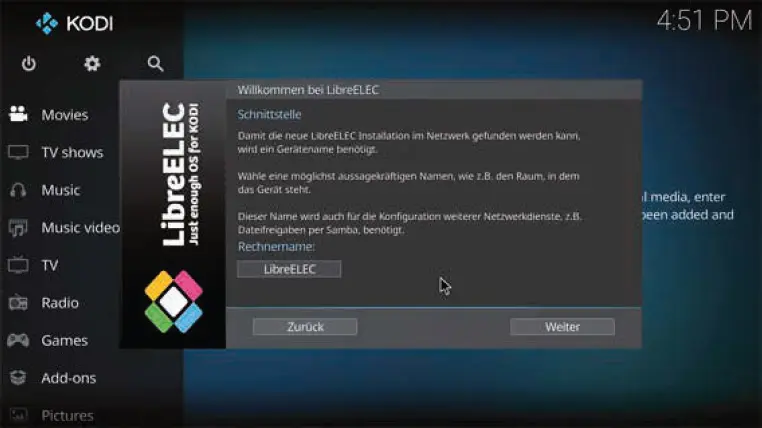
Computernamen festlegen.
3Auf dem folgenden Bildschirm werden die aktiven Netzwerkverbindungen angezeigt. In den meisten Fällen ist das nur eine. Bei Raspberry-Pi-Modellen mit WLAN zeigt die Liste zusätzlich die WLANs in der Nähe. Wählen Sie die gewünschte Verbindung aus und klicken Sie auf Weiter .
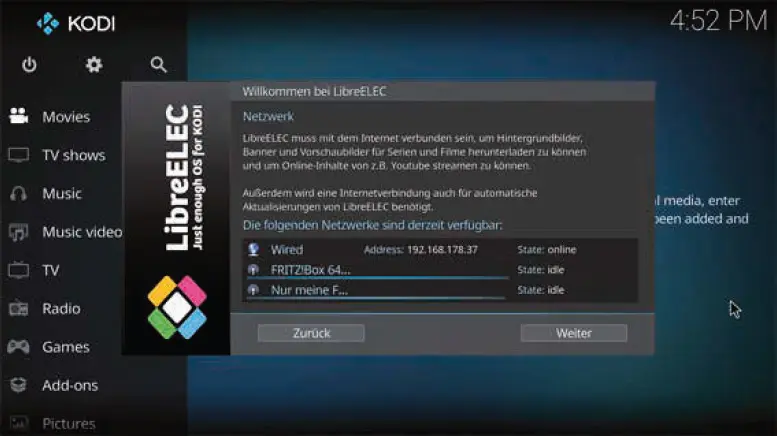
Die Liste der Netzwerkverbindungen.
4Für den Fernzugriff auf das Betriebssystem schalten Sie SSH ein. Zusätzlich aktivieren Sie Samba . Damit erscheint das Mediacenter im Windows-Netzwerk mit eigenen Freigaben, auf die Sie Musik, Fotos und Videos von Windows-PCs übertragen können, um sie im Mediacenter abzuspielen.
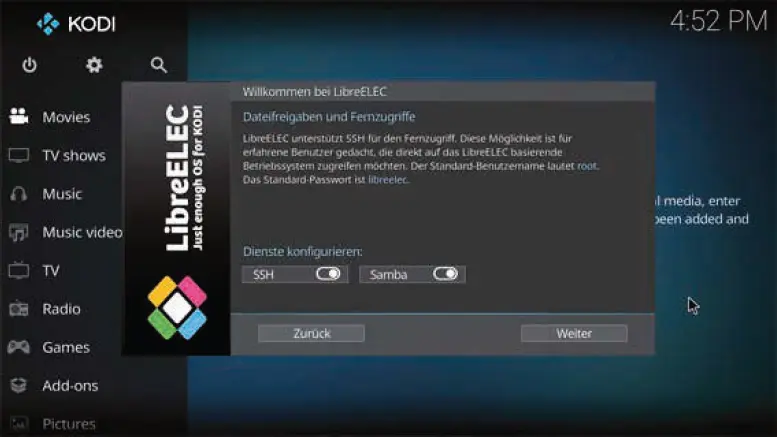
Netzwerkdienste zum Fernzugriff auf den Raspberry Pi einrichten.
5Der Standardbenutzername lautet root , das Passwort libreelec . Beide können Sie bei Bedarf an dieser Stelle ändern. Solange Sie KODI nur im privaten Netzwerk verwenden, wo niemand anderer Zugriff hat, können Sie auch die Standardzugangsdaten beibehalten.
Читать дальше



 LibreELEC kann über NOOBS als eigenes Betriebssystem installiert werden, nicht als Programm auf einem bestehenden Raspbian. Deutlich schneller und auch platzsparender ist der LibreELEC USB-SD Creator von libreelec.tv/downloads_new . Er bereitet auf einem Windows-PC eine Speicherkarte vor, mit der der Raspberry Pi gebootet werden kann.
LibreELEC kann über NOOBS als eigenes Betriebssystem installiert werden, nicht als Programm auf einem bestehenden Raspbian. Deutlich schneller und auch platzsparender ist der LibreELEC USB-SD Creator von libreelec.tv/downloads_new . Er bereitet auf einem Windows-PC eine Speicherkarte vor, mit der der Raspberry Pi gebootet werden kann.